Cómo crear un PDF de una página web en Safari desde iPhone
María Lázaro
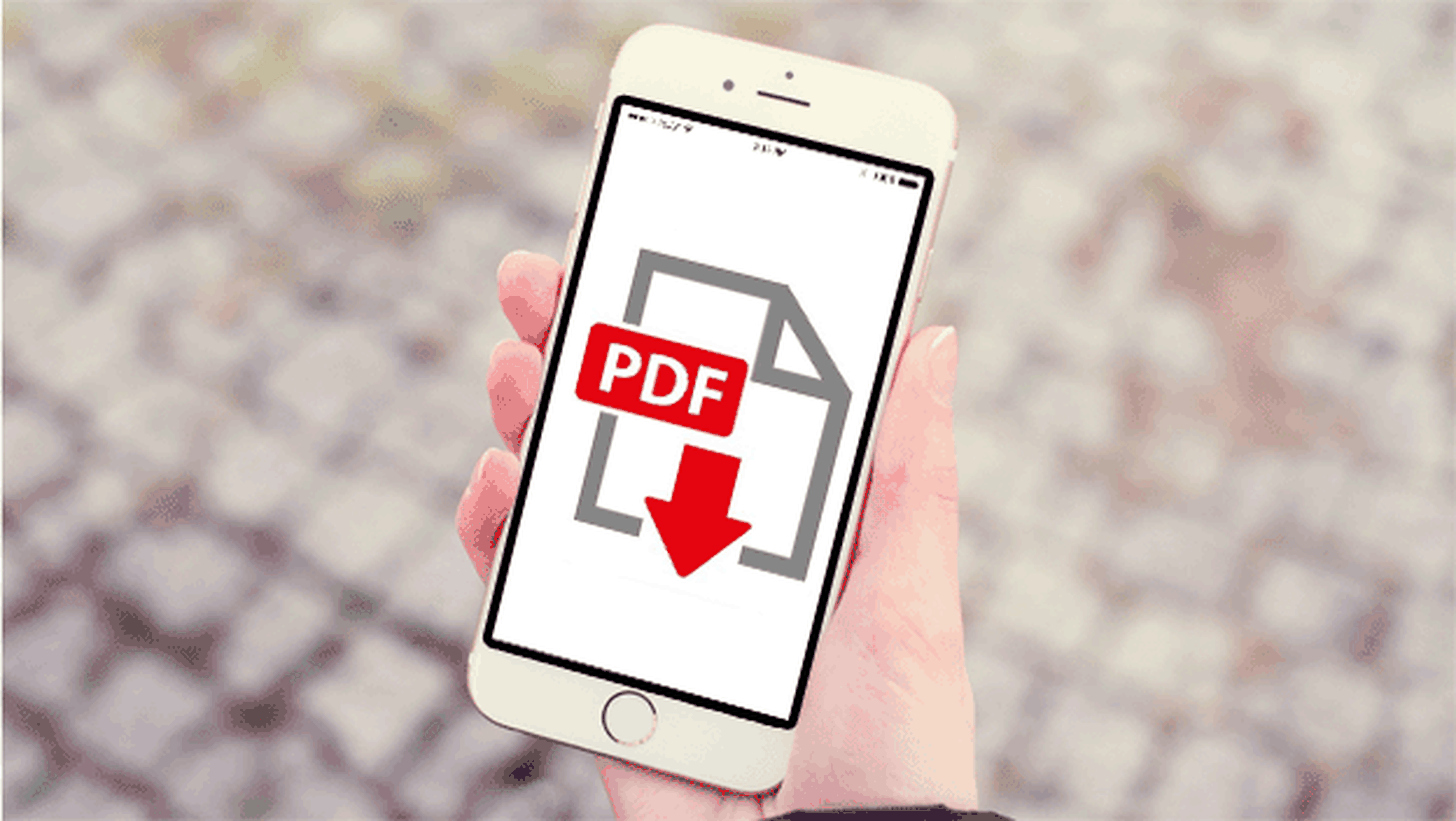
¿Se puede crear un PDF de una página web en Safari desde iPhone? Sí, sí se puede. Y además resulta muy útil saber cómo hacerlo y poner en práctica para cuando estamos navegando por Internet y queremos guardar información interesante para conservarla como un archivo único y hasta, si se diera el caso, imprimirlo.
En el caso del navegador web de Apple, contamos con una característica nativa para realizar esta acción. Si te preguntas cómo hacer un PDF de una página web en Safari desde iPhone, sigue leyendo. Te contamos cuáles son los pasos necesarios para llevarlo a cabo de manera sencilla y en pocos segundos.
Si estás navegando desde tu iPhone por Internet y encuentras un contenido que te resulta de especial interés, tienes diferentes opciones como hacer capturas de pantalla y guardarlas en el Carrete del terminal y hasta montar un documento Word con esta secuencia de imágenes. También puedes optar por copiar el enlace en una Nota del iPhone, de manera que guardes el link para cuando necesites volver a consultarlo. O recurrir a a la instalación de aplicaciones de terceros para hacerlo.
El problema es que estás soluciones resultan engorrosas, requieren dar muchos pasos y perder excesivo tiempo. Para acabar con ello hay otra alternativa más rápida, eficaz y directa: consiste en crear un PDF de una página web en Safari desde iPhone.
Una de las novedades que llegaron con la nueva actualización de iOS 11 ha sido la capacidad de crear un PDF desde Safari con apenas dar unos pocos pasos. La ventaja es que se hace directamente y de manera nativa desde el terminal, sin necesidad de recurrir a aplicaciones de terceros ni a engorrosos pasos.
Estos son los pasos a seguir para hacer un PDF desde una web de Safari desde el iPhone:
- Entra en una página web.
- En la barra inferior se encuentra el icono de Compartir (formado por un rectángulo con una flecha hacia arriba): pulsa sobre él.
- Dentro de él aparece la opción de Crear PDF.
- Una vez que has pulsado sobre esa función, selecciona la opción OK que aparece en la esquina superior derecha.
- Ahora se abrirá una nueva ventana emergente donde debes seleccionar "Guardar archivo en".
- Para terminar, elige cómo quieres almacenar el archivo. Si tienes una impresora conectada, puedes incluso imprimirlo directamente desde el móvil.
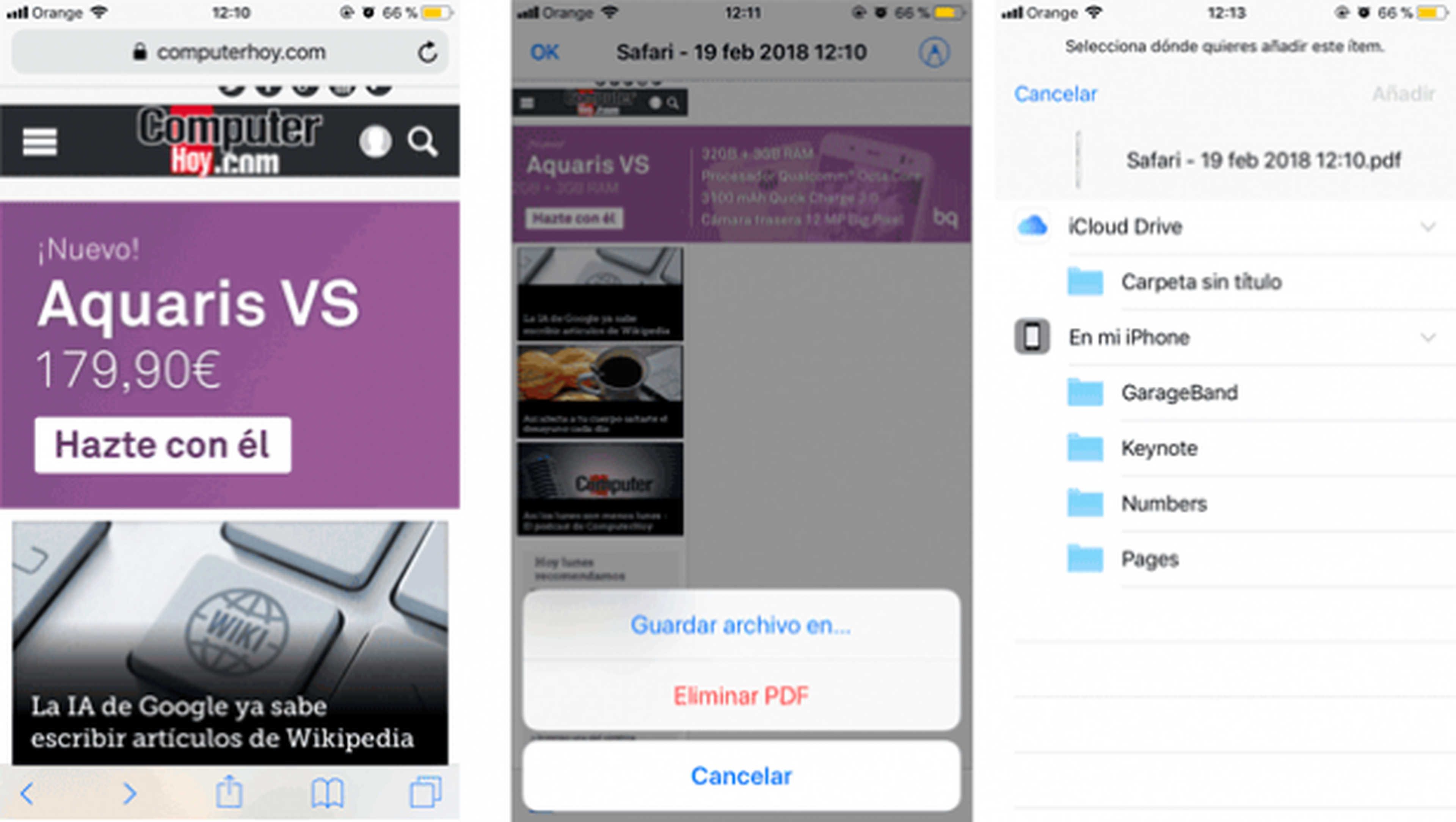
Conoce cómo trabajamos en Computerhoy.
